如何在 Apple Music 上创建播放列表(循序渐进)
播放列表是组织音乐的便捷方式。 想象一下,您的图书馆里有一堆乱七八糟的歌曲。 如果没有组织,那将是一个痛苦的景象。 但是,一旦您将这些歌曲组织到播放列表中,一切都会变得干净且易于管理。 在这里,你将被教导 如何在 Apple Music 上创建播放列表。
前段时间,播放列表已经引入了一些数字媒体播放器。 播放列表这个词在那之后继续存在。 播放列表被 Winamp、Windows Media、VLC 和其他几个使用。 它还被用于多种硬件 MP3 播放器。 具有播放列表功能的 MP3 播放器示例包括 SanDisk Clip Sport 和 Sony WalkMan MP3 播放器。
现在,播放列表在您的 Apple iPhone 和平板电脑上更加有序。 它们也被用于 Apple Music 和 iTunes 应用程序。 这是您真正需要了解如何在 Apple Music 上创建播放列表的主要原因。 除此之外,还有一个工具可以帮助您可靠地备份 Apple Music 资料库。 这个工具将在接下来的部分介绍。
文章内容 第 1 部分。 关于 Apple Music 播放列表第 2 部分。 如何在 Apple Music 上创建播放列表?第 3 部分。使用多功能工具保存您的 Apple Music 播放列表 部分4。 概要
第 1 部分。 关于 Apple Music 播放列表
PC 上的 iTunes 应用程序或 Mac 上的 Apple Music 应用程序可以有效地使用播放列表来组织您的音乐。 iPhone、iPad 和安卓设备上的 Apple Music 应用程序也是如此。 您的桌面应用程序生成比移动应用程序更高级的播放列表。 您可以通过右键单击 Apple Music(或 iTunes)左侧的音乐播放列表来进行尝试。 下一部分将对此作进一步阐述。
为什么要创建播放列表? 有几个原因。 也许您正在尝试对歌曲进行分类。 例如,爵士音乐、流行音乐和 摇滚音乐. 您还可以为外国音乐创建播放列表,例如西班牙语、J-Pop、K-pop 或中国音乐。 组织您的音乐使音乐选择更容易。 您可以根据自己的心情选择更好的歌曲。 在没有播放列表的情况下处理音乐要困难得多。
边走边听音乐让事情变得有点困难。 想象一下,您正在乘坐公共汽车,您决定播放音乐。 选择您知道保存在您自己创建的播放列表中的歌曲要容易得多。 您不必滚动浏览几首甚至可能导致您发生事故的歌曲。 只需点击播放即可播放播放列表。 如果您希望歌曲以随机顺序播放,请点击随机播放。 下一部分将帮助您详细了解如何在 Apple Music 上创建播放列表。
第 2 部分。 如何在 Apple Music 上创建播放列表?
不同的平台在如何在 Apple Music 上创建播放列表方面有不同的方法。 他们的主要目标是相同的; 整齐地组织您的歌曲。
如何在 iTunes 中创建播放列表 (Windows/Mac):
- 打开 iTunes 并在左侧窗格中选择“音乐”。
- 转到“文件”菜单,然后选择“新建”。 有几种选择。 新播放列表、新智能播放列表和新播放列表文件夹。 选择所需的选项。
- 要创建一个简单的播放列表,请选择“播放列表”。 根据您的喜好命名播放列表。
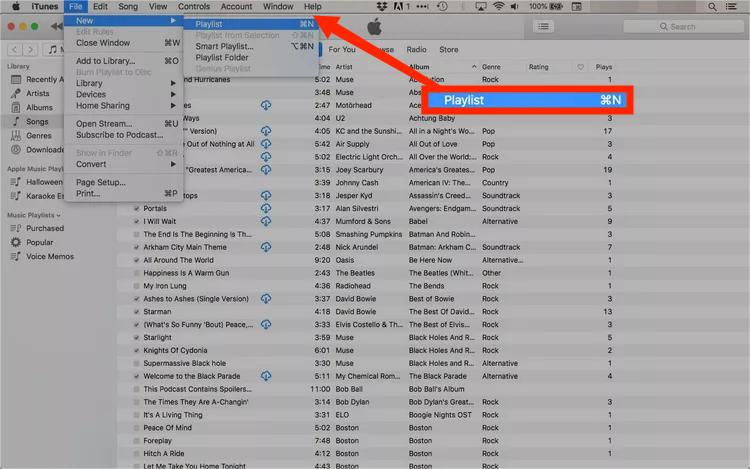
- 之后,当您单击左侧窗格中的“音乐播放列表”时,将显示新的播放列表。
- 要将音乐添加到您的播放列表,只需转到您资料库中的歌曲,然后通过侧边栏将其拖放到您的目标播放列表。
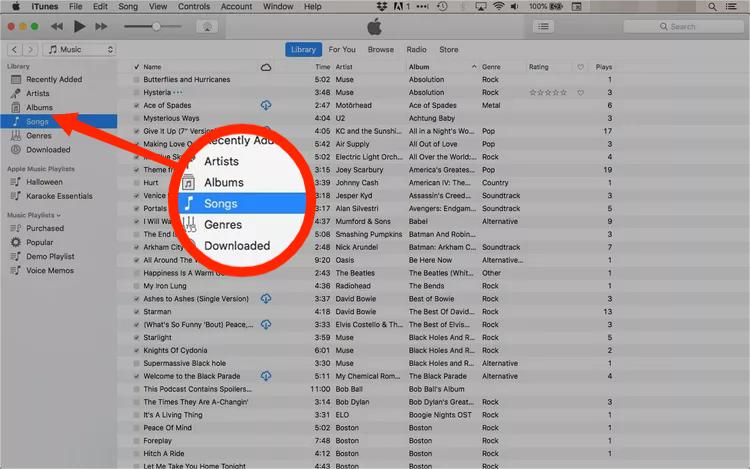
添加歌曲后,选择播放列表以查看所有曲目。 屏幕顶部显示播放列表中的歌曲数量和长度。 如果您想制作一个播放列表,自动更新您喜欢的艺术家、新专辑或音乐应用程序中最喜欢的歌曲,该怎么办? 新的智能播放列表有几个其他参数可供您选择,以优化播放列表中的歌曲选择。 因此,您可以将歌曲拖放到智能播放列表以创建更好的播放列表结构。
如何在 Apple Music App(移动设备)上创建播放列表:
- 打开 Apple Music,然后轻点下方的“资料库”。
- 点击“播放列表”,然后选择“新建播放列表”。
- 输入播放列表的名称。
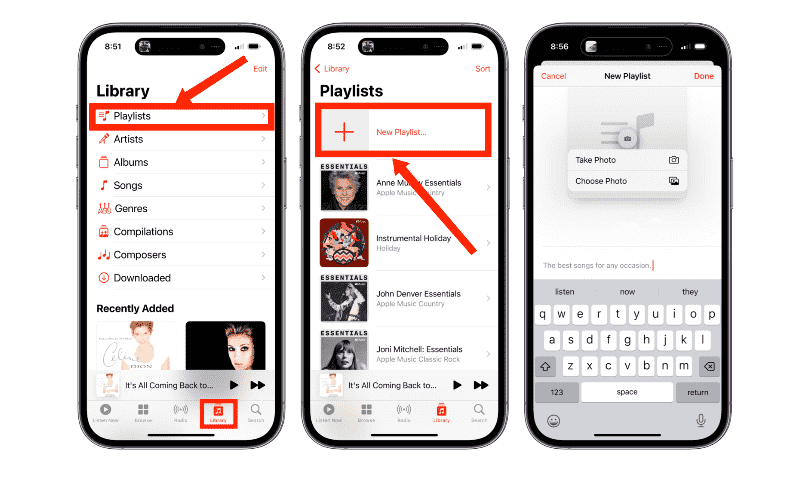
- 之后,点击“添加音乐”。 找到您要添加的音乐。
- 在 iPhone 或 iPod touch 上,轻点您想要的音乐,然后轻点“完成”。 如果您直接从搜索框中添加音乐,请点击取消,然后点击完成。 在 Android 设备上,点击您要添加的音乐,然后点击“完成”。
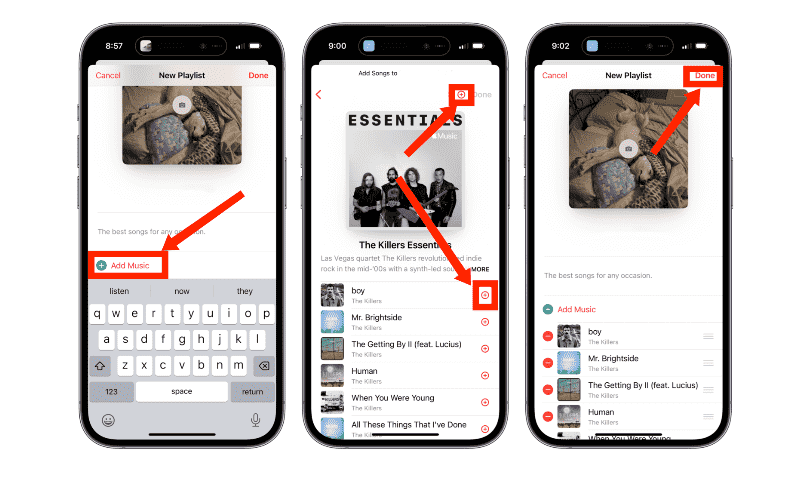
- 您还可以触摸并按住歌曲、专辑或播放列表。 然后点击“添加到播放列表”以将音乐添加到现有音乐,或点击“新建播放列表”。 或者您可以触摸并按住播放列表以下载、共享或删除它。
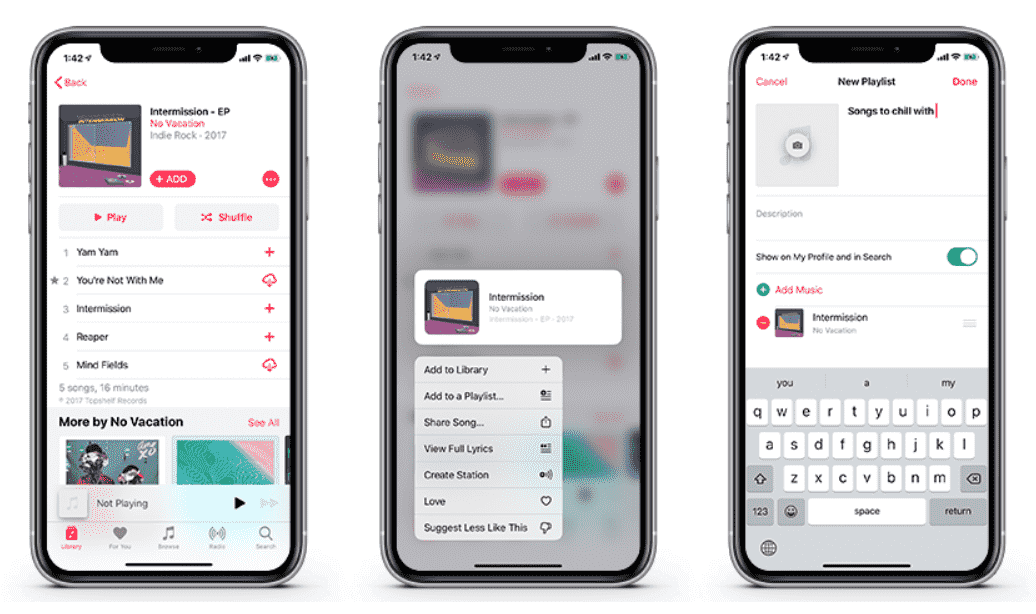
第 3 部分。使用多功能工具保存您的 Apple Music 播放列表
一切都很好,您现在知道如何在 Apple Music 上创建播放列表了。 但是,您是否知道可以使用一种多功能工具以标准音乐格式将歌曲保存在播放列表中? 这个工具的名字是 TunesFun 苹果音乐转换器.
TunesFun Apple Music Converter 超级好用。 它与您的 Apple Music 资料库完美集成,因此您可以轻松选择要转换的歌曲。 它是专业制作的,提供退款保证和客户支持,以防您想使用许可证密钥解锁其全部功能。
它可以将任何 iTunes 歌曲转换为 MP3、AAC 或 WAV 格式,速度快 16 倍,质量无损。 更重要的是,该软件在 Windows 和 Mac OS 系统上都能完美运行。 它还可以保留您 Apple Music 歌曲的 ID3 标签和其他元数据及其原始质量,因此您可以继续聆听高品质 Apple Music 歌曲离线 所有的时间。
以下是使用这个出色工具的步骤。
- 下载并安装 TunesFun 苹果音乐转换器。 提供 PC 和 Mac 版本。
- 可选 TunesFun 然后转到“库”选项卡。 选择要转换的歌曲。

- 选择一种格式和您要保存文件的文件夹。

- 单击转换开始转换。 就这么简单!

- 等到转换完成。 之后,转到“已完成”选项卡以查看转换后的文件。
现在您已将 Apple Music 歌曲转换为标准音乐格式,您现在可以在任何媒体播放器上播放它们。 你也可以 将 iTunes 中的音乐刻录到 CD 上 或将它们传输到 MP3 播放器。 使用这种多功能工具,可能性是无限的。
部分4。 概要
您刚刚学习了如何在 Apple Music 上创建播放列表。 您可以在 PC 或移动设备上创建播放列表。 使用 PC 创建播放列表有更多选项。 播放列表让您可以更轻松地选择要在 Apple Music 资料库中播放的歌曲。 这些播放列表还可以整理您杂乱无章的音乐库。
除了创建 Apple Music 播放列表外,还有一个多功能工具可以将您的 Apple Music 歌曲保存为标准音乐格式。 这个工具被称为 TunesFun 苹果音乐转换器. TunesFun Apple Music Converter 可靠、专业制作,在备份 Apple Music 歌曲时为您提供独特的用户体验。
发表评论